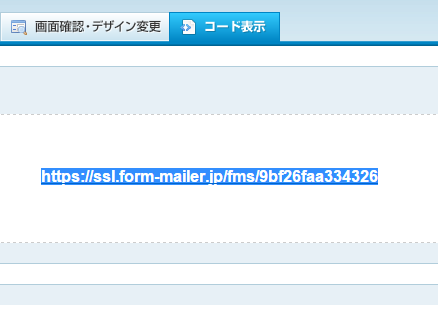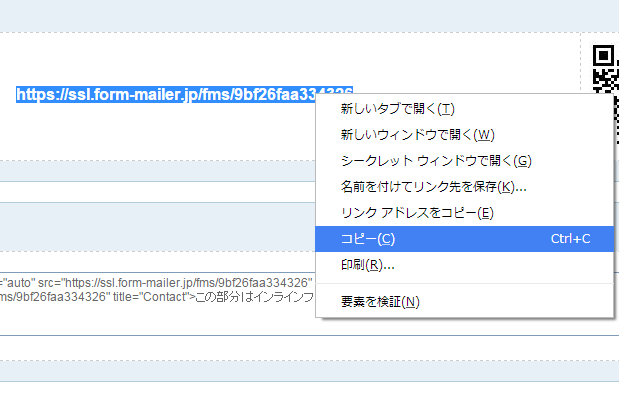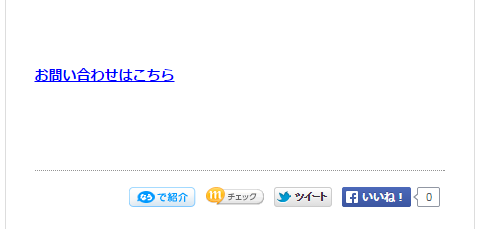無料版 お問合せフォームの作り方 (フォームメーラー アメブロで使いましょう編)
こんにちは、名村剛一です。
いよいよ、無料でお問合せフォームを作る方法も最終回です。
1、コード表示をクリックします。
2、URLリンクが表示されます。
このURLが、お問合せフォームのURLです。
3、このURLをクリックすると、できあがったフォームが開きます。
4、自分の名前やメールアドレスを入力し、お問合せも適当な文章を入力して、テスト入力をしてください。
また、届いたメールの内容が間違っていないか、しっかりとチェックしてください。
5、「コード表示」の画面に戻って、URLをマウスでなぞって、範囲指定します。
6、URLの上で、マウスを右クリックして、「コピー」を選んでください。
7、アメブロの「記事を書く」で、リンクしたい文章を書きます。
今回は、例として「お問い合わせはこちらから」にしました。これは、皆さんのブログに合った文章に直してくださいね。

8、「お問い合わせはこちら」の文章をマウスでなぞって、範囲指定します。

9、「リンク」のボタンをクリックします。

10、リンクの小さい窓が表示されて、URLの欄で「|」が点滅しています。
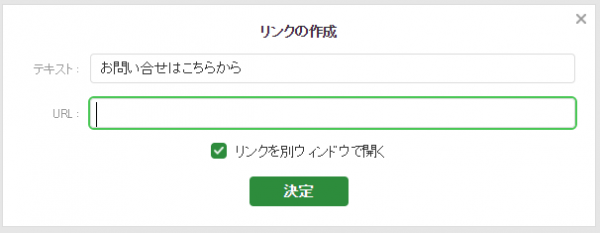
11、URLの欄のところにマウスを持っていき、右クリックして、「貼り付け」を選択します。
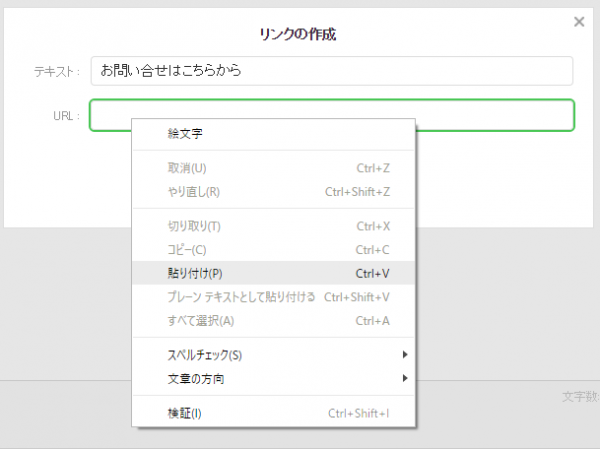
12、URLの欄にお問合せフォームのURLが貼り付けられます。
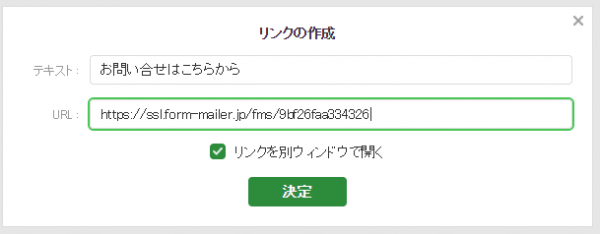
13、「リンクを別ウィンドウで開く」にチェックが入っていることを確認して、「決定」をクリックします。
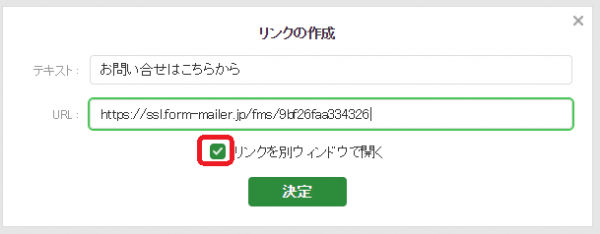
14、「お問合せはこちらから」の文章にお問合せフォームへのリンクができました。

15、これで、「全員に公開」で保存すると、クリックできるようになります。
これで、無料でお問合せフォームを作ることができました。
いかがでしたでしょうか?
メールアドレスをお問合せ先にしている方は、ぜひ、実践してみてくださいね。
今回の操作は、動画で丁寧に解説しています。
名村剛一(なむら こういち)
・お仕事ブログの基礎を作るコツ(無料メール講座)
・初心者からステップアップ!自分で作れるアメブロ基礎レッスン
・マンツーマンでわかる!初心者専門、ブログの作り方サポート
・アメーバブログ
・お問合せ電話:090-2049-2757
・ お問合せフォーム